- Pystyviivat a PC-näyttö voi olla seurausta laitteisto epäonnistuminen tai ongelma näytönohjain.
- Jos viivat ovat erilaiset värejätai muutoksilla, kun lisäät paneelin painetta, ongelma on todennäköisesti sinun PCS LCD-näyttö.
- Katso meidänOheislaitteiden keskuslisää hyödyllisiä vianmääritysoppaitatekniikan asiantuntijoiltamme.
- Katso meidänKorjaa osa löytää tarvitsemasi vianmääritysopas.
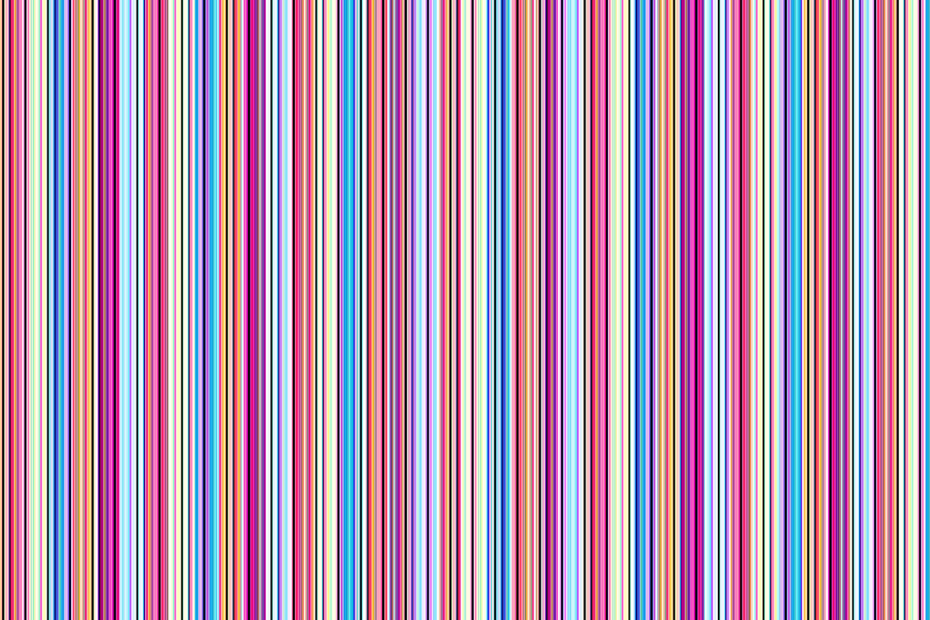
Tämä ohjelmisto korjaa yleiset tietokonevirheet, suojaa sinua tiedostohäviöltä, haittaohjelmilta, laitteistovikoilta ja optimoi tietokoneesi maksimaalisen suorituskyvyn saavuttamiseksi. Korjaa PC-ongelmat ja poista virukset nyt kolmessa helpossa vaiheessa:
- Lataa Restoro PC: n korjaustyökalu joka tulee patentoidun tekniikan mukana (patentti saatavilla tässä).
- Klikkaus Aloita skannaus löytää Windows-ongelmat, jotka voivat aiheuttaa tietokoneongelmia.
- Klikkaus Korjaa kaikki korjata tietokoneen turvallisuuteen ja suorituskykyyn vaikuttavat ongelmat
- Restoro on ladannut 0 lukijoita tässä kuussa.
Olet saattanut kohdata viivoja, jotka kulkevat tietokoneen näytön ylhäältä alas, joko sinisenä, valkoisena tai monivärisenä.
Tämä voi aiheuttaa paljon ahdistusta varsinkin kun pelkäät, että tietokoneesi saattaa kaatua.
Tämän ongelman korjaamiseksi laadimme luettelon mahdollisista ratkaisuista, joiden pitäisi olla hyödyllisiä. Muista tarkistaa ne alla.
Kuinka voin korjata pystysuorat viivat tietokoneen näytöllä?
1. Päivitä näytönohjain
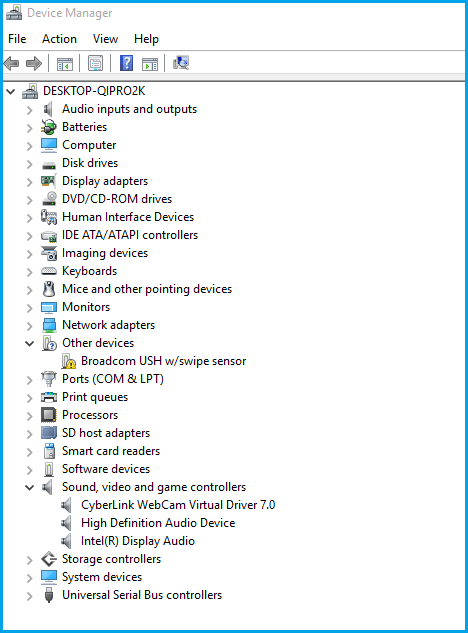
- Oikealla painikkeella alkaa -painiketta ja valitse Laitehallinta.
- Tarkista grafiikka- tai näytönohjainohjaimet joko akeltainen huutomerkki / kysymysmerkki / alanuoli / virheilmoitus.
- Jos kuljettajalla on keltainen huutomerkki, kaksoisnapsauta sitä.
- AvataOminaisuudet.
- AllaOhjaimet-välilehti, valitsePäivitä ohjain.
- Uudelleenkäynnistäätietokoneellesi.
merkintä: Saatat joutua tietämään esimerkiksi videokorttisi nimen, jos se on NVIDIA, AMD tai Intel, koska sinun on sitten ladattava jommankumman näistä verkkosivustolta.
Ajureiden päivittäminen on ensiarvoisen tärkeää, jos haluat saavuttaa maksimaalisen suorituskyvyn.
Uudet ohjaimet tuovat yleensä erilaisia parannuksia, kuten uusia ominaisuuksia ja parempaa vakautta, joten näet, miksi on tärkeää pitää ajurit ajan tasalla.
Tämä on erityisen tärkeää grafiikkaohjaimille, koska uudemmat versiot voivat tarjota paremman suorituskyvyn näytölle.

Suosittelemme vahvasti DriverFix tool päivittää ohjaimesi tietokoneesi vahingoittumisen välttämiseksi lataamalla väärät ohjainversiot manuaalisesti.
Tämä upea ohjelma etsii uusia ohjaimia laitteistolle ja lataa päivitykset automaattisesti.
Se skannaa järjestelmän ja listaa kaikki olemassa olevat ja mahdollisesti puuttuvat ohjaimet. Työkalu havaitsee myös, onko jo olemassa uusi versio nykyisille tietueille.
Jo asennettuja ohjaimia voidaan myös tallentaa arkistoon ja käyttää esimerkiksi järjestelmän palauttamisen yhteydessä.
Suosittelemme kuitenkin, että lataat tämän ajuripäivitystyökalun (100% turvallinen ja meidän testaama), jotta se tehdään automaattisesti. Näin estät pystysuorien viivojen esiintymisen tietokoneesi näytöllä.

DriverFix
Lataa nyt DriverFix päivittääksesi näytönohjaimesi tai näytönohjaimesi helposti!
Vieraile verkkosivustolla
2. Tarkista näytön tarkkuuden näyttöasetukset
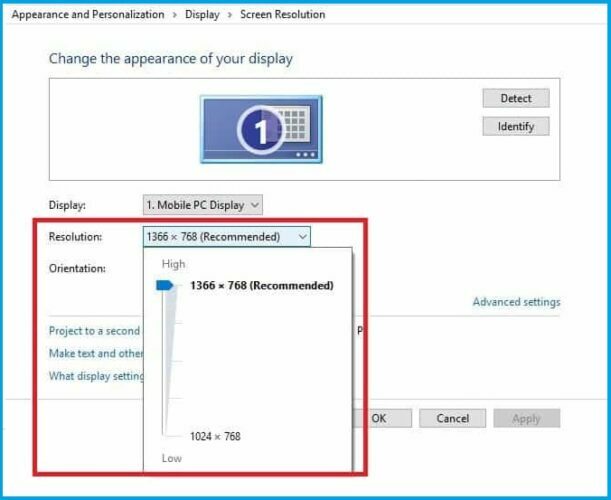
- Oikealla painikkeella alkaaja valitse Ohjauspaneeli.
- Navigoida johonkin Ulkonäkö ja mukauttaminen.
- Klikkaus Säädä näytön tarkkuutta.
- Mene Resoluutio ja napsauta pudotusvalikko nuoli.
- Resoluutio merkitty Suositellaan sopii sinulle kannettavan tietokoneen näyttöNatiiviresoluutio (korkein, jota näyttösi voi tukea)
- Voit asettaa kirkkaus ja kontrasti näytön säätimistä.
Kannettavan tietokoneen näytössä nämä säädetään Windows alla Virta-asetukset:
Suorita järjestelmän skannaus mahdollisten virheiden löytämiseksi

Lataa Restoro
PC-korjaustyökalu

Klikkaus Aloita skannaus löytää Windows-ongelmia.

Klikkaus Korjaa kaikki korjata patentoidun tekniikan ongelmat.
Suorita PC Scan with Restoro Repair Tool -työkalu löytääksesi virheitä, jotka aiheuttavat tietoturvaongelmia ja hidastuksia. Kun tarkistus on valmis, korjaus korvaa vahingoittuneet tiedostot uusilla Windows-tiedostoilla ja -komponenteilla.

- Oikealla painikkeella alkaa ja valitse Ohjauspaneeli.
- Mene oikeaan yläkulmaan ja vaihda Näytä vaihtoehto Suuret kuvakkeet.
- Klikkaus Virranhallinta-asetukset.
Eikö toimi? Kokeile seuraavaa ratkaisua.
Ohjauspaneelia ei voi avata Windows 10: ssä? Katsokaa sitten kätevää oppaamme.
3. Päivitä näytönohjaimen ohjain vanhempaan versioon
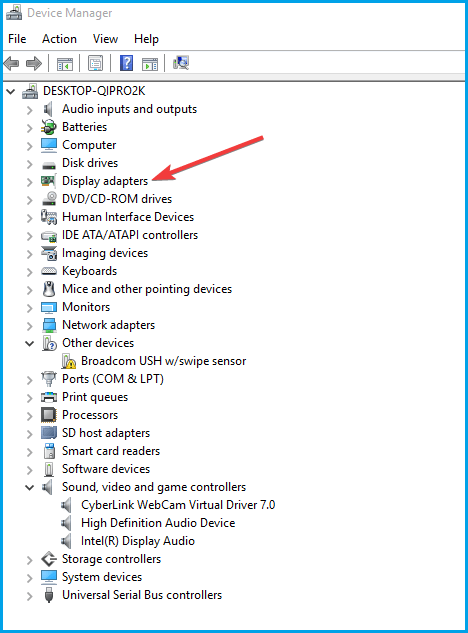
- Lehdistö Windows-näppäin + X ja valitse Laitehallinta.
- Napsauta hiiren kakkospainikkeella Näytön sovittimet.
- Valitse Ominaisuudet ja tarkista versio.
- Etsi edellinen versio ja asenna se.
4. Käytä näytön laadun vianmääritystä
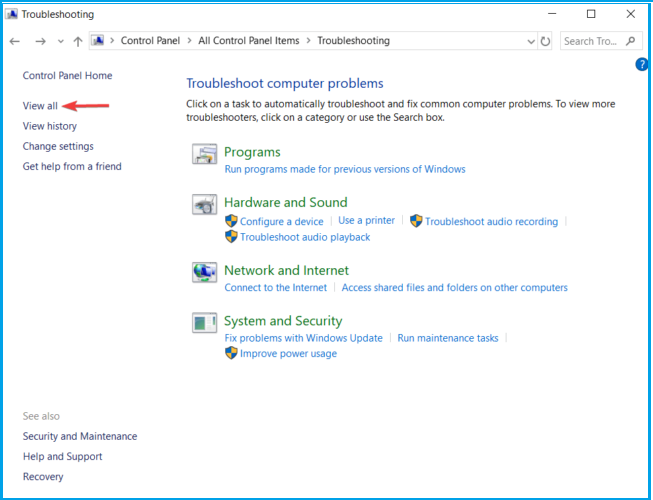
- Lehdistö Windows-näppäin + R, kirjoitaOhjauspaneeli, ja napsauta OK.
- Klikkaus Näytä oikeassa kulmassa ja valitse Suuret kuvakkeet.
- Valita Ongelmien karttoittaminen.
- Siirry vasemmalle ruudulle ja napsauta Näytä kaikki.
- Valitse Näytön laatu.
- Kirjoita järjestelmänvalvojan salasana tai anna käyttöoikeudet pyydettäessä.
Onko tämä toiminut? Jos ei, kokeile seuraavaa ratkaisua.
5. Tarkista, näkyvätkö pystysuorat viivat BIOSissa

- Sammuttaa mutta pidä virtajohto kytkettynä.
- Käynnistä se uudelleen.
- Lehdistö F10 toistuvasti.
Jos pääset BIOS-asetuksiin ja rivit ovat edelleen näkyvissä, se voi olla laitevika. Suorita tässä tilanteessa kova tai pakotettu nollaus ja sitten BIOS-päivitys.
Muista, ettet keskeytä prosessia, koska se saattaa aiheuttaa enemmän vahinkoja, jotka on vaikea korjata. Jos päivittämällä BIOS tuntuu pelottavalta, voit tehdä asiat helpommaksi teknisten asiantuntijoidemme avulla.
Jos BIOSissa ei näy pystysuoria viivoja, se on ohjelmistoon liittyvä ongelma, kuten vanhentuneet ohjaimet. Tässä tapauksessa sinun on päivitettävä näytön ohjaimet seuraavasti:
- Käynnistä tietokone vikasietotilassa.
- Poista nykyinen näyttösovitin.
- Tarkista ohjainpäivitykset.
- Poistu turvallisesta tilasta.
Vikasietotila ei toimi Windows 10: ssä? Katso sitten tämä hyödyllinen opas.
6. Suorita puhdas käynnistys
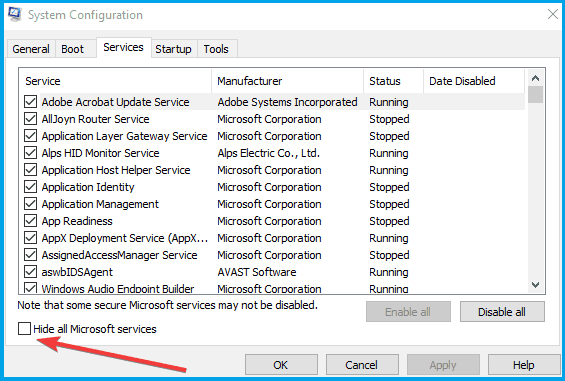
- Tyyppi msconfighakukentässä ja paina Tulla sisään.
- löytö Palvelut -välilehti ja tarkista Piilota kaikki Microsoftin palvelut laatikko.
- Klikkaus Poista kaikki käytöstä.
- Mene Aloittaa-välilehti ja valitse Avaa Tehtävienhallinta.
- Sulje Tehtävienhallinta ja napsauta sitten Ok.
- Käynnistä uudelleen tietokoneellesi.
Puhtaan käynnistyksen suorittaminen tietokoneellesi vähentää ohjelmistoihin liittyviä ristiriitoja, jotka voivat tuoda esiin Startup-korjauksen perussyyt käyttöjärjestelmän kanssa.
Nämä ristiriidat voivat johtua sovelluksista ja palveluista, jotka käynnistyvät ja toimivat taustalla aina, kun käynnistät Windowsin normaalisti.
Jos sinä ei voi avata Tehtävienhallintaa, niin meillä on oikea ratkaisu sinulle.
Käynnistysympäristösi on puhdas, kun kaikkia näitä vaiheita on noudatettu huolellisesti, minkä jälkeen voit yrittää käynnistää tietokoneen uudelleen.
Toimiiko jokin näistä ratkaisuista? Kerro meille pudottamalla kommenttisi alla olevaan osioon.
 Onko sinulla vielä ongelmia?Korjaa ne tällä työkalulla:
Onko sinulla vielä ongelmia?Korjaa ne tällä työkalulla:
- Lataa tämä tietokoneen korjaustyökalu arvioitu erinomaiseksi TrustPilot.comissa (lataus alkaa tältä sivulta).
- Klikkaus Aloita skannaus löytää Windows-ongelmat, jotka voivat aiheuttaa tietokoneongelmia.
- Klikkaus Korjaa kaikki korjata patentoidun tekniikan ongelmat (Yksinomainen alennus lukijamme).
Restoro on ladannut 0 lukijoita tässä kuussa.

![Parhaat LED-taustavalaistut LCD-näytöt ostettavaksi [2021 Guide]](/f/60b048b19f0ebb51b51b4c9111adc85f.jpg?width=300&height=460)
![Korjaus: Vääristynyt näyttöongelma Windows 10: ssä [Täysi opas]](/f/3397a8090543666d01c254eb6917947c.jpg?width=300&height=460)